Jak zacytować kogoś na Discordzie (4 proste sposoby)
Discord to platforma do czatowania, z której korzystają gracze na całym świecie. Użytkownicy mogą łatwo wchodzić w interakcje z innymi użytkownikami, tworząc serwery w ramach platformy. Discord oferuje niesamowite funkcje, takie jak czat głosowy, rozmowy wideo i wszelkiego rodzaju funkcje formatowania, których użytkownicy mogą używać do wyrażania siebie. Teraz, jeśli chodzi o cytowanie wiadomości na platformie, niektórzy użytkownicy czują się sfrustrowani faktem, że nie można cytować wiadomości wysłanej przez użytkownika na Discord . Jednak dzięki najnowszym aktualizacjom możesz łatwo cytować wiadomości na Discord .
Za pomocą funkcji cytowania możesz łatwo odpowiedzieć na konkretną wiadomość wysłaną przez użytkownika podczas czatu. Niestety wielu użytkowników platformy nie wie, jak zacytować kogoś na Discordzie(Discord) . Dlatego(Therefore) w tym artykule wymienimy metody, które możesz zastosować, aby łatwo zacytować kogoś na niezgodę.

Jak zacytować kogoś na Discordzie
Możesz łatwo cytować wiadomości w Discordzie(Discord) , niezależnie od tego, czy korzystasz z platformy na swoim IOS , Android , czy na komputerze. Możesz zastosować te same metody dla IOS , Android , lub komputera stacjonarnego. W naszej sytuacji używamy urządzenia mobilnego Discord , aby wyjaśnić , jak cytować wiadomości w Discord.(how to quotes messages in Discord.)
Metoda 1: Cytowanie jednowierszowe (Method 1: Single-line Quoting )
Możesz użyć metody cytowania jednowierszowego, gdy chcesz zacytować tekst zajmujący jeden wiersz. Dlatego jeśli chcesz zacytować wiadomość, w której nie ma podziałów wierszy ani akapitów, możesz użyć metody cytowania jednowierszowego na Discord . Oto jak zacytować kogoś na Discordzie za pomocą metody cytowania jednowierszowego.(Here is how to quote someone on Discord using the single-line quoting method.)
1. Otwórz Discord i przejdź do rozmowy(head to the conversation) , w której chcesz zacytować wiadomość.
2. Teraz wpisz > symbol i naciśnij raz spację(space once) .
3. Na koniec wpisz wiadomość(type your message) po naciśnięciu spacji. Oto jak wygląda cytat jednowierszowy.

Metoda 2: Cytowanie wielowierszowe(Method 2: Multi-line Quoting)
Możesz użyć metody cytowania wielowierszowego, gdy chcesz zacytować wiadomość, która zajmuje więcej niż jeden wiersz, na przykład akapit lub długą wiadomość tekstową z podziałami wierszy. Możesz łatwo wpisać > przed każdym nowym wierszem lub akapitem, który chcesz zacytować. Jednak wpisanie > przed każdym wierszem lub akapitem może być czasochłonne, jeśli cytat jest długi. Dlatego oto jak cytować wiadomości w Discordzie(Discord) za pomocą prostej wieloliniowej metody cytowania:
1. Otwórz Discord i przejdź do rozmowy(head to the conversation) , w której chcesz zacytować wiadomość.
2. Teraz wpisz >>> i naciśnij raz spację(spacebar) .
3. Po naciśnięciu spacji zacznij pisać wiadomość, którą chcesz zacytować(start typing the message that you want to quote) .
4. Na koniec naciśnij Enter , aby wysłać wiadomość. Tak wygląda cytat wielowierszowy. Sprawdź zrzut ekranu w celach informacyjnych.

Jeśli chcesz wyjść z cytatu, jedynym sposobem na wyjście z cytatu jest wysłanie wiadomości i rozpoczęcie nowego lub możesz użyć symbolu backspace >>> , aby wyjść z cytatu wielowierszowego.
Jednak cytat wielowierszowy działa nieco inaczej w wersji Discorda(Discord) na komputery, ponieważ zarówno „ > ”, jak i „ >>> ” dają wielowierszowy cytat. Dlatego, aby utworzyć cytat w jednym wierszu w wersji na komputery, wystarczy nacisnąć klawisz Enter, a następnie cofnąć się, aby powrócić do normalnego tekstu.
Metoda 3: Użyj bloków kodu (Method 3: Use Code Blocks )
Wraz z ostatnimi aktualizacjami Discord wprowadził funkcję blokowania kodu, która umożliwia cytowanie wiadomości. Używając bloków kodu, możesz łatwo podświetlić wiadomość na Discord(message on Discord) . Oto jak zacytować kogoś na Discordzie(how to quote someone on Discord ) za pomocą bloków kodu.
1. Aby utworzyć jednowierszowy blok kodu, wystarczy wpisać ( * ), który jest pojedynczym symbolem kursora bez żadnych nawiasów na początku i na końcu wiersza. Na przykład cytujemy blok kodu pojedynczej linii i wpisujemy go jako *blok kodu pojedynczej linii.*(`single line code block.`) Sprawdź zrzut ekranu, aby uzyskać odniesienie.
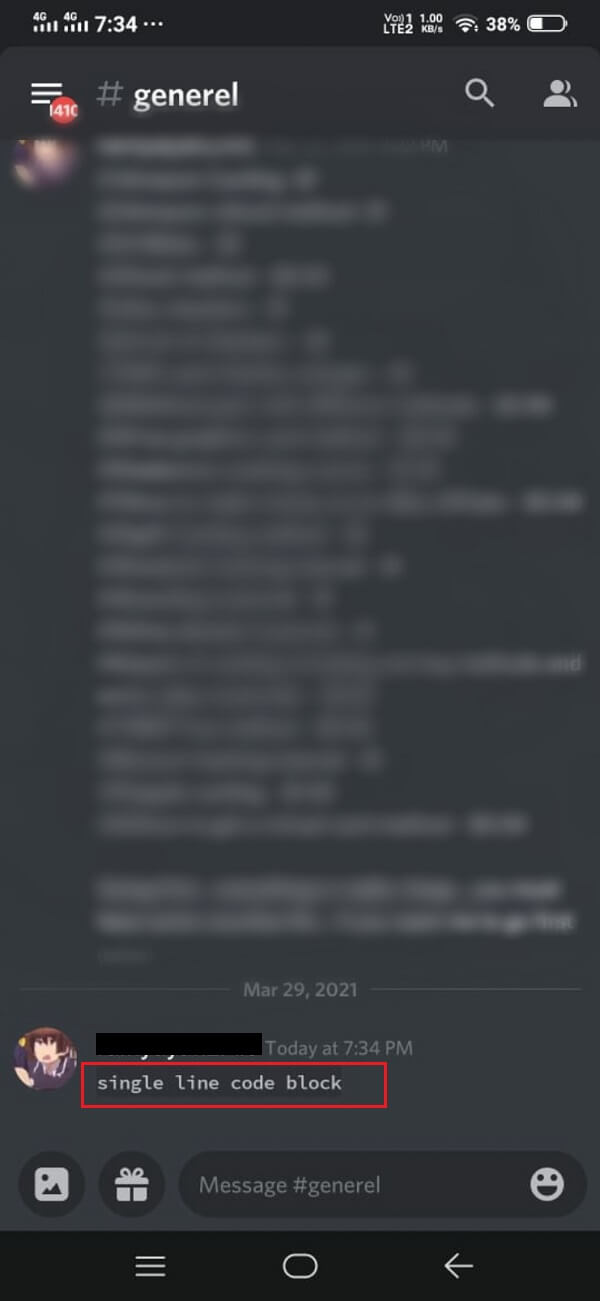
2. Jeśli chcesz sformatować wiele wierszy w blok kodu, wszystko, co musisz wpisać, to (''') potrójny znak zaznaczenia((‘’’) triple backtick symbol) na początku i na końcu akapitu. Na przykład cytujemy losową wiadomość do wielowierszowego bloku kodu, dodając symbol „'' na początku i na końcu zdania lub akapitu.

Metoda 4: Użyj botów Discorda(Method 4: Use Discord Quote Bots)
Masz również możliwość zainstalowania bota cytującego Discord(Discord) na swoim urządzeniu, który pozwala zacytować wiadomość na Discord za jednym dotknięciem. Jednak ta metoda może być nieco techniczna dla niektórych użytkowników. Istnieje kilka projektów Github , które udostępniają zestaw funkcji wyceny dla Discord . Podajemy listę dwóch projektów Github , które możesz pobrać i zainstalować na swoim urządzeniu, aby używać Discord Quote Bot .
- Nirewen/ Citador : Z pomocą tego projektu Github możesz łatwo cytować wiadomości na Discordzie(Discord) jednym dotknięciem.
- Deivedux/ Quote : To świetne narzędzie z niesamowitymi funkcjami do cytowania wiadomości na Discordzie(Discord) .
Możesz łatwo pobrać oba i wybrać ten, który najbardziej Ci odpowiada. Citador ma dość prosty interfejs użytkownika, więc jeśli szukasz prostego narzędzia, możesz wybrać Citador .
Często zadawane pytania (FAQ)(Frequently Asked Questions (FAQs))
Q1. Co robi Cytowanie na Discordzie?(Q1. What does Quoting do on Discord?)
Cytując wiadomość na Discord , zaznaczasz konkretną wiadomość lub odpowiadasz komuś na czacie grupowym. Dlatego jeśli używasz cytatów na Discord , po prostu podkreślasz wiadomość w rozmowie grupowej lub prywatnej.
Q2. Jak odpowiedzieć na konkretną wiadomość w Discord?(Q2. How do I reply to a specific message in Discord?)
Aby odpowiedzieć na konkretną wiadomość w Discord , przejdź do rozmowy i znajdź wiadomość, na którą chcesz odpowiedzieć. Stuknij w trzy kropki(three dots) obok wiadomości i stuknij w cytat(quote) . Discord automatycznie zacytuje(Discord) wiadomość i możesz łatwo odpowiedzieć na tę konkretną wiadomość lub możesz zatrzymać wiadomość(hold the message) , na którą chcesz odpowiedzieć, i wybrać opcję odpowiedzi(reply) .
Q3. Jak zwrócić się do kogoś bezpośrednio na czacie grupowym?(Q3. How do I address someone directly in a group chat?)
Aby zwrócić się do kogoś bezpośrednio na czacie grupowym na Discord , możesz nacisnąć i przytrzymać(press and hold) wiadomość, na którą chcesz odpowiedzieć, i wybrać opcję odpowiedzi(reply) . Innym sposobem bezpośredniego zwracania się do kogoś jest wpisanie @ i wpisanie nazwy użytkownika(name of the user) , do którego chcesz się zwrócić na czacie grupowym w Discord .
Q4. Dlaczego cudzysłowy nie działają?(Q4. Why aren’t the quotation marks working?)
Znaki cudzysłowu mogą nie działać, jeśli podczas cytowania wiadomości na Discordzie(Discord) mylisz symbol zaznaczenia z pojedynczym cudzysłowem . Dlatego(Therefore) upewnij się, że używasz właściwego symbolu do cytowania kogoś na Discordzie(Discord) .
Zalecana:(Recommended:)
- Kompleksowy przewodnik po formatowaniu tekstu Discord(A Comprehensive Guide to Discord Text Formatting)
- 7 sposobów na naprawienie połączenia Discord RTC z brakiem błędu trasy(7 Ways to Fix Discord RTC Connecting No Route Error)
- 11 sposobów na uniknięcie nagrzewania się telefonu podczas ładowania(11 Ways to Avoid Heating up Phone while Charging)
- Napraw Chrome, który nie łączy się z Internetem(Fix Chrome Not Connecting to the Internet)
Mamy nadzieję, że nasz przewodnik okazał się pomocny i udało Ci się zacytować kogoś na Discordzie(quote someone on Discord) . Jeśli podobał Ci się artykuł, daj nam znać w komentarzach poniżej.
Related posts
3 sposoby aktualizacji sklepu Google Play [Wymuś aktualizację]
Android utknął w pętli restartu? 6 sposobów, aby to naprawić!
6 sposobów na włączenie telefonu bez przycisku zasilania (2022) - TechCult
Jak naprawić powolne ładowanie w systemie Android (6 łatwych rozwiązań)
3 sposoby na ukrycie aplikacji na Androida bez rootowania
Nakładka Discord nie działa? 10 sposobów, aby to naprawić!
7 sposobów na naprawienie połączenia Discord RTC z brakiem błędu trasy
5 sposobów na dostęp do zablokowanych stron internetowych na telefonie z Androidem
5 sposobów na szybkie przeniesienie kontaktów na nowy telefon z Androidem
Kalendarz Google nie działa? 9 sposobów, aby to naprawić
5 sposobów na naprawienie telefonu z Androidem, który się nie włącza
7 sposobów, aby naprawić wolne Mapy Google
7 sposobów na naprawienie Androida utknął w trybie awaryjnym
3 sposoby wysyłania i odbierania MMS-ów przez Wi-Fi
9 sposobów na opróżnienie kosza na Androida i usuwanie niepotrzebnych plików
6 sposobów na odblokowanie smartfona bez kodu PIN
5 sposobów na naprawienie konta Gmail, które nie odbiera wiadomości e-mail
9 sposobów na naprawienie błędu wiadomości nie wysłana na Androidzie
4 sposoby na zapisywanie GIF-ów na telefonie z Androidem
Jak zrobić sobie przerwę od kogoś na Facebooku
